Que faire si mon bouton d'alimentation iPhone est coincé
Aug 15, 2025 • Publié par : Solution de Réparation de Téléphone •Des solutions éprouvées
Après avoir utilisé l'iPhone pendant une longue période, il a été observé que le bouton d'alimentation de l'iPhone bloqué ou semble dysfonctionner. Il s'agit d'un problème commun auquel sont confrontés de nombreux utilisateurs. Dans ce cas, vous pouvez faire un effort pour fixer iPhone 6 bouton d'alimentation coincé. En outre, il ya quelques alternatives que vous pouvez essayer au lieu d'utiliser le bouton Power. Dans ce post, nous allons vous apprendre ce qu'il faut faire lorsque iPhone bouton d'alimentation bloqué. Ces solutions sont également applicables pour d'autres générations d'iPhone.
Partie 1 : Utilisez AssistiveTouch comme alternative de bouton d'alimentation
Si vous ne souhaitez pas endommager le bouton Power ou Home de votre appareil, alors vous devriez activer le Touch d'assistance et l'utiliser à la place. En outre, si le bouton d'alimentation iPhone bloqué, alors vous pouvez simplement utiliser l'option Assistive Touch comme une alternative ainsi. Il est utilisé pour effectuer beaucoup de tâches rapidement sans appuyer sur divers boutons. Afin de fixer iPhone 6 bouton d'alimentation coincé, vous devez activer l'option AssistiveTouch et puis l'utiliser pour éteindre iPhone.
Étape 1. Tout d'abord, déverrouillez iPhone et allez à Paramètres > Généralités > Accessibilité.
Étape 2. Maintenant, entrez le menu à œAssistive Touchâ € et sélectionnez son option.
Étape 3. Par la suite, vous pouvez voir un cercle de lumière tamisée (dans un carré) sur l'écran. Vous pouvez simplement cliquer dessus pour obtenir le menu Assistive Touch.
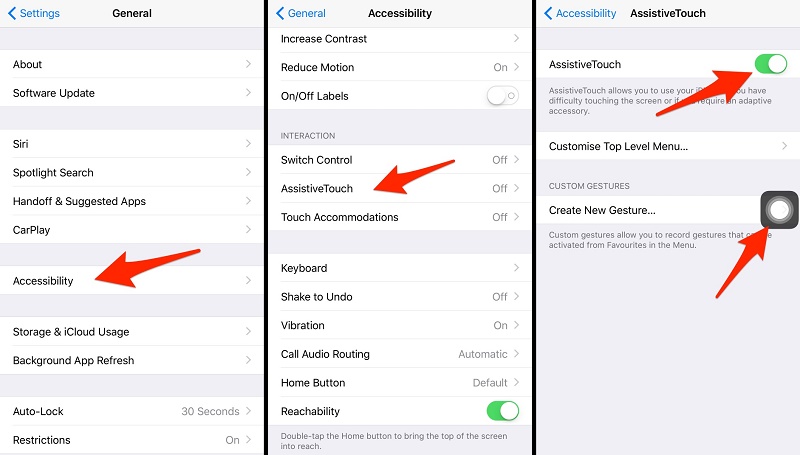
Étape 4. Pour éteindre votre appareil, appuyez simplement sur l'icône Assistive Touch.
Étape 5. Cela offrira diverses options pour Home, Siri, etc. Il suffit de taper sur l'option à € œDeviceâ € .
Étape 6. Dans cette catégorie, vous pouvez à nouveau visualiser diverses options comme Volume à la hausse, à la baisse, etc. Appuyez et maintenez l'icône à € œLock Screenâ € pendant quelques secondes.
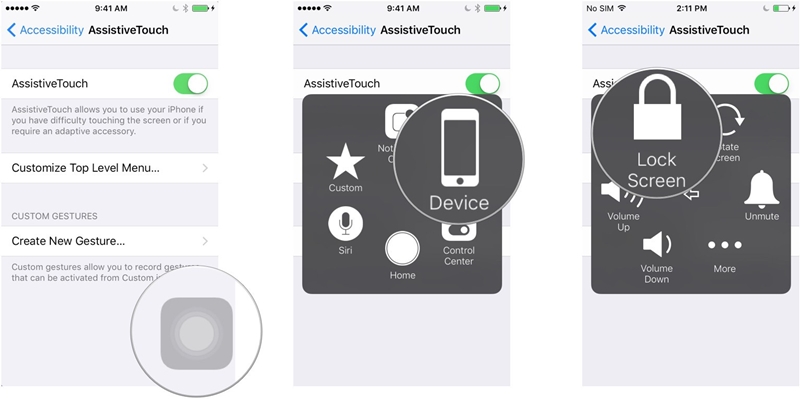
Étape 7. Après avoir tenu l'icône à œLock Screenâ € , vous obtiendrez le curseur Power sur l'écran. Glissez-le pour éteindre votre appareil.
Si votre iPhone bouton d'alimentation bloqué, alors vous pouvez utiliser Assistive Touch pour éteindre votre appareil. Bien que, vous devriez être sûr que le bouton va commencer à fonctionner à nouveau comme l'assistance Touch fonctionne uniquement lorsque le téléphone est allumé et l'écran fonctionne. Non seulement le bouton Power, il peut également être utilisé comme un substitut pour la maison, Volume jusqu'à, et le volume vers le bas bouton ainsi.
Partie 2 : Comment allumer un iPhone sans bouton d'alimentation?
Maintenant, lorsque vous savez comment utiliser l'appareil d'aide pour éteindre un appareil, letâ € ™s apprendre à l'allumer à nouveau. Comme le bouton d'alimentation de votre iPhone est bloqué et que le Touch d'assistance n'est pas disponible, vous devez suivre ces étapes pour allumer votre iPhone sans bouton d'alimentation.
Étape 1. Pour commencer, branchez un câble USB ou un câble éclair à votre port de recharge deviceâ. Assurez-vous que le port est propre et fonctionne.
Étape 2. Branchez l'autre extrémité du câble à une source de charge (une prise d'alimentation, un ordinateur, une banque d'alimentation ou toute autre source d'alimentation).
Étape 3. Attendez quelques secondes, car votre téléphone serait suffisamment chargé. Une fois chargé, vous obtiendrez l'écran suivant.
Étape 4. Maintenant, vous pouvez simplement glisser pour déverrouiller votre appareil (ou vérifier tout autre verrou d'écran).
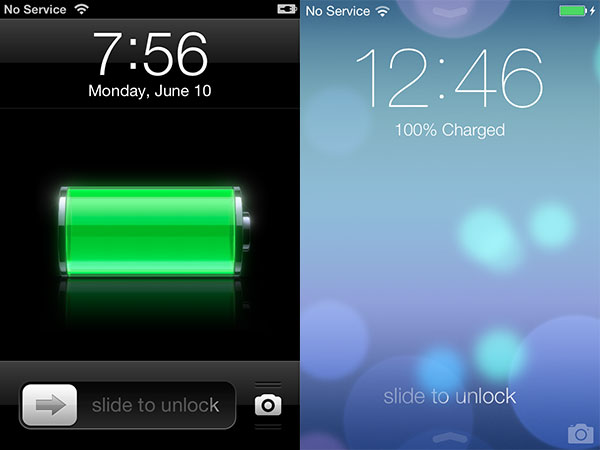
Partie 3 : Conseils pour réparer le bouton d'alimentation iPhone
Inutile de dire, les substituts pour réparer iPhone 4 bouton d'alimentation coincé sont assez fastidieux. Par conséquent, si le bouton d'alimentation de votre appareil ne fonctionne pas ou bloqué, alors vous devez le corriger afin d'utiliser votre iPhone de la façon habituelle. Vous pouvez considérer les suggestions suivantes pour fixer iPhone 4 bouton d'alimentation bloqué problème.
1. Utilisez-vous un étui pour iPhone?
La plupart du temps, le bouton d'alimentation iPhone coincé dans le cas de l'iPhone tout en utilisant le smartphone. Par conséquent, avant de prendre des mesures extrêmes, assurez-vous que le bouton Power n'est pas coincé. Il suffit de mettre votre téléphone en dehors de la boîte et appuyez sur le bouton d'alimentation quelques fois pour le faire fonctionner.
2. Nettoyer et tourner le bouton
Les chances sont que le bouton d'alimentation de l'iPhone 6 bloqué parce qu'il a obtenu la saleté dans la prise. Il suffit de souffler la zone quelques fois ou l'aspirer légèrement pour aspirer la saleté. Après avoir passé l'aspirateur, le bouton Power peut s'aligner correctement. Si elle wonâ € ™t, alors vous devez le tordre un peu pour s'assurer qu'il fonctionne correctement.
3. démonter le téléphone
Si aucune des solutions ci-dessus ne fonctionne, alors vous devez démonter votre appareil. Utilisez un tournevis et enlevez l'écran. Maintenant, vous devez retirer la batterie et le tableau logique qui est situé juste en dessous du bouton d'alimentation. Ensuite, vous devez appuyer sur le bouton d'alimentation et de fixer la carte logique à nouveau. Assurez-vous de tester à nouveau le bouton avant d'assembler l'appareil.
4. S'agit-il d'un problème de logiciel?
Trop de fois, lorsque le bouton d'alimentation iPhone bloqué, les utilisateurs pensent seulement que c'est un problème lié au matériel. Si le bouton d'alimentation de votre appareil n'est pas endommagé et ne fonctionne toujours pas, il y a des chances qu'il y ait un problème de logiciel. Dans ce cas, nous recommandons d'utiliser dr.Fone - Réparer. C'est un excellent outil qui peut résoudre tous les problèmes majeurs liés à un appareil iOS sans aucun problème.

Dr.Fone - Réparation du système
Corrige une erreur du système iPhone sans perte de données.
- Résolvez des divers problèmes dans le système iOS comme mode de récupération, logo blanc d'Apple, écran noir, boucle au démarrage, etc.
- Il suffit de retourner votre iOS à la normale, sans perte de données du tout.
- Il est entièrement compatible avec iPhone 13 et le dernier iOS 15!
- Il fonctionne pour tous les modèles d'iPhone, iPad et iPod Touch.
5. Visitez un Apple Support à proximité
Si vous ne voulez prendre aucun risque, vous n'avez qu'à visiter un centre de service Apple situé à proximité. Si votre iPhone est couvert d'Apple Care, alors vous devrez payer une grosse partie pour résoudre le bouton d'alimentation de l'iPhone bloqué. C'est certainement l'option la plus sûre pour fixer votre iPhone 6 bouton d'alimentation bloqué.
Nous sommes sûrs qu'après avoir suivi ce guide, vous seriez en mesure de résoudre le iPhone 6 bouton d'alimentation coincé problème. Allez-y et essayez ces correctifs faciles. Si vous avez également une solution pour iPhone bouton d'alimentation bloqué que nous avons couvert, n'hésitez pas à le faire savoir à nos lecteurs dans les commentaires ci-dessous.


















Blandine Moreau
staff Éditeur
Generally rated4.5(105participated)